10 Cara Convert PDF ke Word di PC, Laptop, HP Android
File PDF merupakan salah satu file yang di sukai oleh para internet marketing dalam membuat e-book. Pasalnya file PDF memiliki banyak kelebihan yang tidak ada di file lain seperti DOC ataupun TXT. Di antaranya adalah dapat dibuka dan di baca dengan mudah dan ringan, tidak akan terjadi missing font, ukuran kecil, susunan tidak akan berubah, serta sulit untuk di copy-paste orang lain. Selain ringan dan mudah di atur, file PDF juga dapat dikunci atau di password. Artinya file yang di simpan dalam format PDF akan lebih aman dibanding jenis file lainnya.
Untuk masalah gambar, kualitasnya tidak akan berkurang, dan jika pun di cetak hasilkan tetap sama dan tidak ada perbedaan. Tapi di lain waktu tentunya Anda juga ingin mengubah atau convert file pdf ke doc agar dapat Anda edit kembali. Ada beberapa cara yang akan saya tunjukkan kali ini, cara pertama menggunakan komputer desktop dan cara kedua menggunakan smartphone Android. Untuk lebih jelasnya, Anda bisa simak satu persatu langkah-langkahnya di bawah ini.
Lihat Juga : 10 Cara Membuka File Word, Excel, Powerpoint, PDF di HP Android
Cara mengubah dile PDF ke Word di PC, laptop
Ada beberapa cara yang bisa Anda lakukan untuk mengonversi file pdf ke doc di komputer atau laptop. Dan berikut beberapa di antaranya!
1. SmallPDF.com – Convert PDF ke Word online
SmallPDF.com merupakan salah satu tool konversi pdf online yang bisa Anda gunakan secara gratis. Selain konversi pdf ke word, ada banyak kebutuhan editing file pdf yang bisa Anda lakukan. Simak langkah-langkahnya di bawah ini.
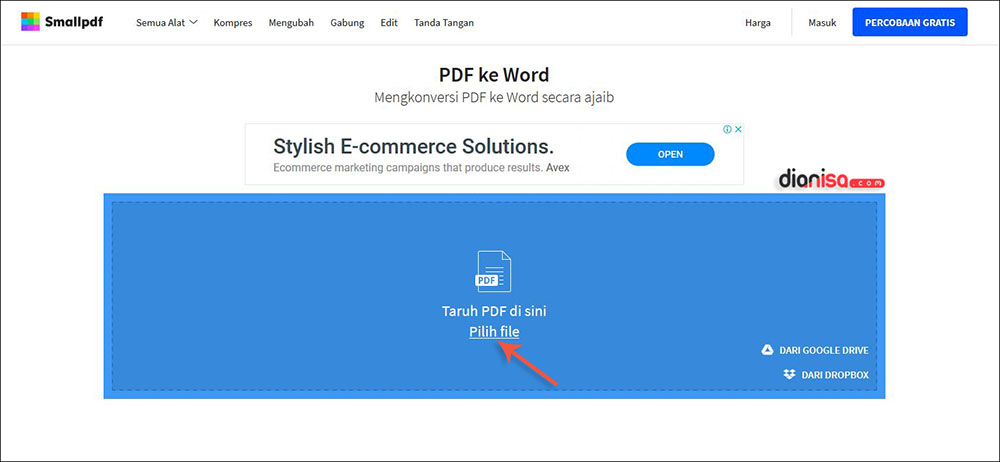
- Pertama, Anda kunjungi halaman konversi pdf ke word berikut ini : SmallPDF.com.
- Selanjutnya, klik Pilih File untuk upload file PDF Anda dari komputer.
- Tunggu hingga proses upload selesai dilakukan.
- Di bagian Konversi ke Word, klik Pilih Opsi untuk melanjutkan.
- Selama proses konversi dilakukan, tunggu sampai nantinya berhasil. Jika sudah, klik Unduh untuk melihat hasil konversi.
- Selesai.
2. Simpan PDF ke Doc dengan Microsoft Word
Jika Anda punya komputer desktop atau laptop, kecuali mac maka sudah pasti terinstal software Office Word untuk kebutuhan pembuatan atau editing dokumen. Tanpa Anda sadari, sebenarnya Anda bisa membuka file PDF dengan Office Word dan menyimpannya menjadi Doc. Bagaimana caranya, simak langkah-langkahnya di bawah ini.
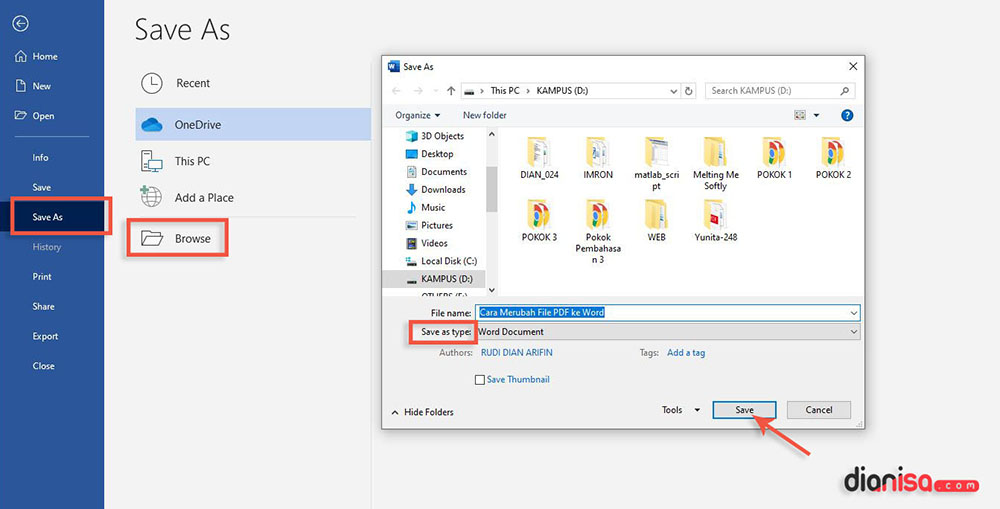
- Jika Anda telah memiliki Office Word, langsung saja buka software tersebut. Klik File » Open. Atau bisa juga klik kanan pada file pdf tersebut » Open With.
- Dan untuk mengubahnya menjadi file Word, Anda bisa menyimpannya dengan klik File » Save as » Browse. Kemudian tentukan tempat penyimpanan yang Anda inginkan.
- Di bagian Save as type, pastikan terpilih Word Document. Klik Save untuk menyimpan.
- Selesai.
3. Convert PDF ke Word dengan Adobe Acrobat DC
Untuk saat ini, Adobe Acrobat DC menjadi salah satu software yang sangat maksimal untuk kebutuhan editing file PDF. Dan bagi Anda yang tertarik untuk menggunakan Adobe Acrobat DC untuk konversi file, simak langkah-langkahnya di bawah ini.
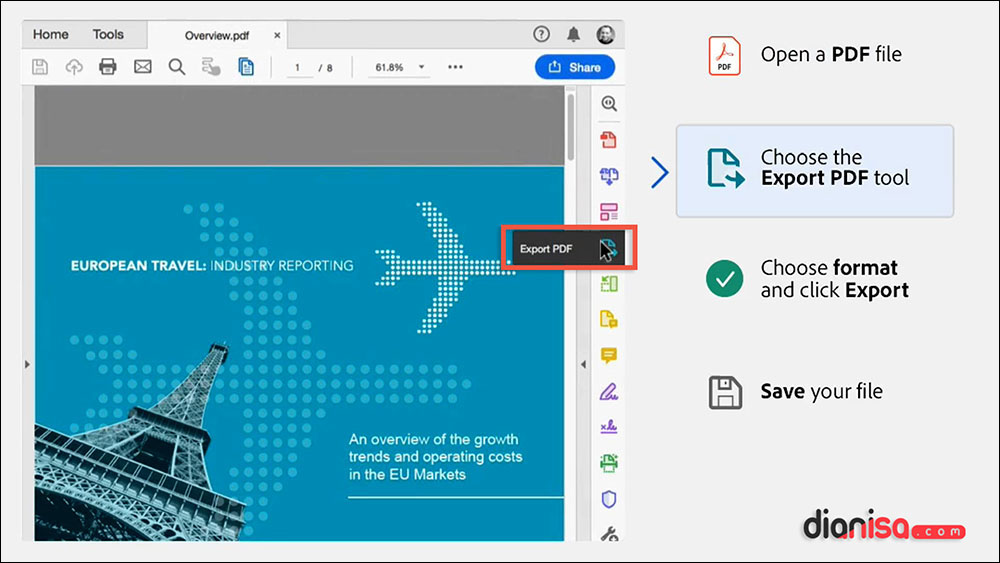
- Sebelumnya, pastikan Anda telah menginstall software Adobe Acrobat DC.
- Buka software tersebut, di bagian menu Home » pilih Computer, kemudian masukkan file PDF yang Anda miliki.
- Di bagian sisi kanan, pilih opsi Export PDF.
- Setelah itu, akan muncul beberapa opsi untuk export atau konversi file seperti Word, Powerpoint, Image, dan lainnya. Pilih Microsoft Word, kemudian klik Export.
- Tentukan folder penyimpanan yang Anda inginkan dengan klik Choose a different folder. Klik Save untuk menyimpannya.
- Selanjutnya, file Word akan secara otomatis terbuka dengan sendirinya.
- Selesai.
4. Ubah file PDF ke DOC Adobe Reader
Adobe Reader adalah aplikasi komputer besutan dari perusahaan Adobe yang difungsikan untuk membuat, mengedit, ataupun mengubah file PDF. Aplikasi ini sangat powerfull dalam mengolah file PDF. Selain convert PDF ke Doc dan Docx, bisa juga convert ke file lain seperti .RTF dan .XLSX. Anda bisa gunakan aplikasi ini secara gratis (tanpa biaya). Tapi sebelumnya, jika Anda belum memiliki aplikasi Adobe Reader Anda harus unduh terlebih dahulu.
1. Langkah pertama buka software Adobe Reader di PC / laptop Anda. Kemudian klik Convert PDF to Word or Excel untuk mengubah format file.
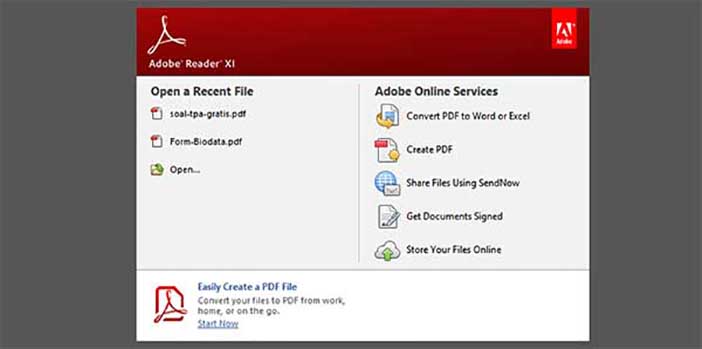
2. Selanjutnya, Anda bisa pilih dokumen yang ingin Anda ubah formatnya. Jangan lupa, pilih opsi formatnya dan terakhir langsung klik Convert.

3. Tunggu sampai proses converting selesai. Jika sudah Anda bisa menyimpan dan mengeditnya di komputer Anda.
4. Selesai.
PENTING : Aplikasi tersebut dapat berjalan jika Anda sudah melakukan registrasi secara online. Dan aplikasi tersebut membutuhkan koneksi internet saat melakukan converting.
Lihat Juga : 10 Cara Mengubah File PPT ke PDF
Cara convert file PDF ke Word di HP Android
Selain melakukannya pada komputer, Anda juga dapat melakukannya melalui smartphone dan tablet android. Ada beberapa aplikasi konversi gratis yang bisa Anda gunakan. Dan berikut di antaranya!
1. Gunakan PDF Converter dari iLovePDF

iLovePDF merupakan salah satu tool konversi pdf online yang saat ini telah tersedia dalam bentuk aplikasi Android. Anda bisa gunakan aplikasi ini untuk melakukan konversi secara gratis. Berikut langkah-langkahnya!
- Untuk mendapatkan aplikasi iLovePDF, Anda bisa unduh langsung melalui Google Play. Klik link berikut ini : [Google Play]
- Selanjutnya, buka aplikasi tersebut kemudian pilih opsi PDF ke Office.
- Selanjutnya, pilih dokumen PDF yang Anda miliki, tap Perangkat untuk menambahkannya pada aplikasi. Kemudian tap icon + yang ada di bagian kanan atas.
- Tap Berikutnya untuk melanjutkan, kemudian pilih konversi Word.
- Tunggu sampai proses konversi berhasil dilakukan. Dan untuk melihat hasilnya, tap Lihat File.
- Selesai.
2. Gunakan aplikasi Convert PDF to Word

Untuk cara kedua cara melakukan convert di HP android, Anda bisa memanfaatkan aplikasi Convert PDF to Word. Aplikasi tersebut dapat dengan mudah melakukan converting dokumen atau file PDF.
- Langkah pertama, pasang dan unduh aplikasi Convert PDF to Word melalui Google Play Store. Klik link berikut untuk mengunduh: [Google Play]
- Buka aplikasi tersebut, kemudian pilih file PDF yang ingin Anda Convert ke Word. Pilih opsi Select Output Format mau yang Doc atau Docx.
- Terakhir tinggal tap Convert dan tunggu sampai proses converting selesai.
- Proses converting mungkin saja membutuhkan waktu beberapa menit saja, tergantung dari besaran file PDF itu sendiri.
- Selesai.
Lihat Juga : 10 Aplikasi Office Android Untuk Membuka Dokumen
Rekomendasi aplikasi konversi file PDF ke Word lain
Selain aplikasi di atas, Anda bisa memanfaatkan aplikasi lain untuk convert file PDF. Berikut rekomendasi terbaik dari kami untuk convert file dari PDF ke Word.
- Able2Extract Adalah aplikasi android yang bisa Anda manfaatkan untuk mengonversi dokumen PDF ke PowerPoint, Excel dan Word dengan cara yang mudah dan cepat. Aplikasi ini dapat digunakan secara gratis (cuma-cuma).
- File Converter Adalah aplikasi converter Android yang aman dan nyaman saat digunakan. Dengan aplikasi ini, proses converter akan dilakukan oleh sistem Cloud yang dijamin keamanannya.
- Office Converter merupakan aplikasi untuk mengonversi file dokumen Word, Excel dan format file PowerPoint ke dokumen PDF. Proses konversi akan dilakukan secara online sehingga memerlukan koneksi internet. Kamu juga dapat menambahkan proteksi password untuk file PDF hasil konversi.
- DocToPDF adalah sebuah aplikasi Android untuk mengubah dokumen doc, docx, xls, xlsx, rtf dan txt file ke PDF. Kamu dapat berbagi dokumen PDF hasil konversi melalui email atau bluetooth. DocToPDF juga memiliki built-in PDF viewer yang memungkinkan kamu untuk melihat dan memeriksa file PDF hasil konversi.
Penulis : Rudi Dian Arifin | Editor : Wahyu Setia Bintara
Artikel terkait
Discussion | 0 Comments
*Komentar Anda akan muncul setelah disetujui
-
Nano Banana AI bukan hanya editor gambar — ini adalah jembatan antara ide kreatif dan visual…Update
-
Berikut kumpulan background foto wisuda yang bisa Anda gunakan!Update
-
Berikut kami sajikan kumpulan gambar anime keren berkualitas HD yang bisa Anda jadikan koleksiUpdate








